Cara Mengaktifkan atau Menonaktifkan Tombol Tab Pencarian di Chrome
Akan sangat rumit untuk mengelola semua tab jika Anda biasa menggunakan untuk membuka banyak tab sekaligus. Tetapi jika Anda adalah pengguna Chrome , inilah sesuatu yang baik untuk Anda. Google Chrome baru yang diperbarui telah hadir dengan fitur baru tombol tab pencarian untuk mengelola pekerjaan yang panjang ini. Ini adalah ikon drop-down kecil yang terletak di bilah judul dan Anda dapat mengaktifkannya dengan menggunakan pintasan keyboard Ctrl+Shift+A
Tombol pencarian sederhana ini dapat membantu Anda menemukan tab hanya dengan menulis nama tab di bidang dialog. Anda juga dapat melihat semua tab yang terbuka hanya dengan sekali klik. Tambahan yang bagus untuk browser Chrome ini dapat mempersulit sekelompok pengguna yang tidak tertarik untuk mengerjakan banyak tab secara bersamaan. Baca posting ini jika Anda ingin mengaktifkan atau menonaktifkan tombol tab pencarian dari bilah judul Google Chrome .
Aktifkan atau Nonaktifkan Tombol Tab Pencarian(Search Tabs Button) di Chrome
Fitur ini disetel sebagai default di browser Chrome baru , jika Anda ingin mengaktifkan fitur ini, ikuti proses di bawah ini:
- Buka peramban Google Chrome.
- Buka halaman chrome://flags.
- Tandai pencarian untuk Aktifkan Pencarian Tab.(Enable Tab Search.)
- Klik(Click) panah tarik-turun dan ubah nilainya dari Default menjadi Enabled .
- Luncurkan kembali browser untuk menyimpan perubahan.
Sekarang mari kita lihat mereka secara detail:
Untuk mengaktifkan tab pencarian di Google Chrome , buka browser Chrome terlebih dahulu dan pastikan Anda telah memperbarui browser ke versi terbaru.
Di bilah alamat, ketik chrome://flags, dan tekan enter.
Lalu buka kotak pencarian, ketik Aktifkan Pencarian Tab,(Enable Tab Search, ) dan lihat tanda terkait di bagian Eksperimen(Experiments) .
Atau, Anda dapat mengetik kode teks berikut di bilah alamat Chrome dan tekan Enter untuk membuka bendera secara langsung.
chrome://flags/#enable-tab-search
Halaman web dengan opsi Aktifkan Pencarian Tab(Enable Tab Search) akan terbuka di jendela.
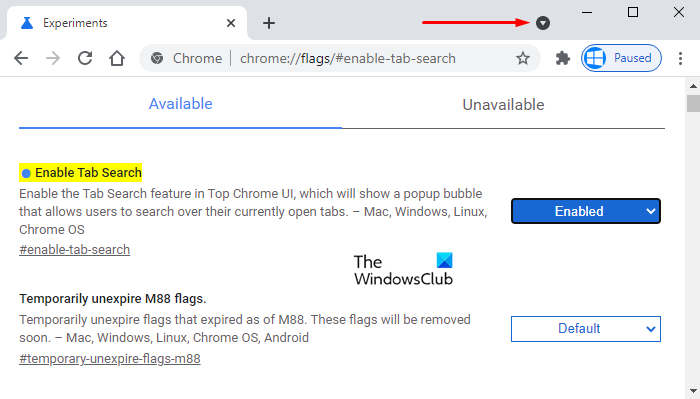
Di sebelah bendera yang sesuai, klik menu tarik-turun, dan pilih opsi Diaktifkan(Enabled) .
Kemudian klik tombol Luncurkan Ulang (Relaunch ) sehingga perubahan akan berlaku saat Anda membuka browser berikutnya dan sekarang Anda siap untuk pergi.
Jika Anda perlu menonaktifkan fitur ini, cukup buka bendera Aktifkan Pencarian Tab di browser (Enable Tab Search)Chrome dan alihkan ke Dinonaktifkan(Disabled) . Klik tombol Luncurkan ulang(Relaunch) untuk menerapkan perubahan yang Anda buat.
Terkait: (Related:) Aktifkan Saran Pelengkapan Otomatis Bilah Alamat yang Kaya di browser Chrome(Enable Rich Address Bar Autocompletion Suggestions in Chrome browser)
Related posts
Panic Button untuk Chrome memungkinkan Anda menyembunyikan beberapa Tabs secara instan
Cara Menyinkronkan Tabs Antara Edge, Chrome and Firefox browsers
Search di beberapa tab terbuka pada Firefox and Chrome browsers
Cara Mengaktifkan atau Disable Tab Scrolling Buttons di Google Chrome
Search situs web apa pun langsung dari Chrome or Edge Address Bar
Google Chrome tidak responsif, Relaunch sekarang?
Cara Menyimpan Tab Di Browser Chrome
Cara Mengatur Kustom Keyboard Shortcut ke A Chrome Extension
Cara Menyalin URLs dari semua Open Tabs di Chrome and Firefox browser
Tangkap atau ambil tangkapan layar di browser Chrome or Firefox secara native
Di mana Tombol Menu Chrome?
Aktifkan Line Wrap di Source View di Chrome or Edge
Cara Mengubah Default Print Settings di Google Chrome
Aktifkan otentikasi pin-right untuk Host Remote Access di Chrome
Cara Destroy Profile pada Browser Close di Google Chrome
Cara Mendapatkan Rid dari Yahoo Search di Chrome
Fix Chrome Keeps Opening New Tabs Automatically
Share Button Plugins untuk Chrome, Firefox and Edge browsers
Nonaktifkan, uninstall Adobe Flash, Shockwave di Chrome, Firefox, Edge, yaitu
Cara Aktifkan atau Disable Google Sync (pada Mobile & Desktop)
